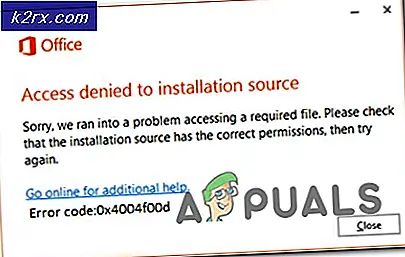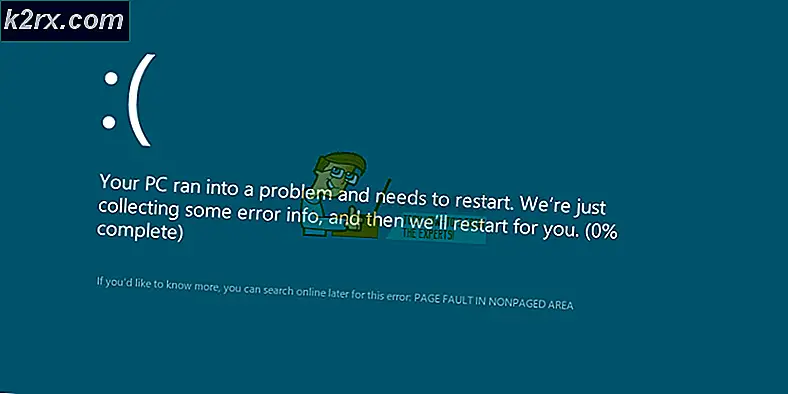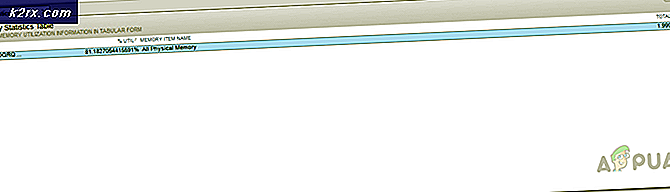Cách chụp ảnh màn hình trên Lubuntu 16.04 hoặc cao hơn
Nếu bạn quen với việc sử dụng Microsoft Windows hoặc một số bản phân phối Linux khác, thì bạn có thể bị nhầm lẫn khi bạn cố gắng chụp ảnh màn hình trên Lubuntu 16.04 hoặc bất kỳ phiên bản nào xuất hiện sau nó. Kể từ 16.04 và 16.04.2 là bản phát hành dài hạn, bạn sẽ không thấy bất kỳ thay đổi mạnh mẽ nào đối với phương pháp làm điều này, nhưng nó vẫn khác một chút so với nếu bạn đã cố gắng chụp ảnh màn hình trên hầu hết các triển khai Windows.
Một số người dùng đi và cố gắng dán một ảnh chụp màn hình từ Lubuntu vào GIMP hoặc chương trình khác, chỉ để thấy rằng họ nhận được một cảnh báo mà đọc Không có dữ liệu hình ảnh trong clipboard để dán hoặc một cái gì đó tương tự. Thật dễ dàng để sửa lỗi này.
Phương pháp 1: Sử dụng Khóa màn hình in
Lubuntu sử dụng môi trường máy tính để bàn LXDE và các hướng dẫn chính thức của LXDE nói về ánh xạ một số lệnh chụp màn hình cho phím Print Screen. Những người làm cho Lubuntu đã làm điều này cho bạn, vì vậy bạn có thể yên tâm bỏ qua lời khuyên này. Bất cứ khi nào bạn muốn chụp ảnh màn hình mọi thứ hiện đang hiển thị trên màn hình của bạn, hãy đẩy và nhả phím Print Screen trong khi chạm vào không có phím nào khác trên bàn phím của bạn.
Nếu bạn gặp khó khăn khi tìm khóa này, thì có thể nó được gọi là thứ gì đó khác trên bàn phím của bạn. Nó có thể đọc Print Scrn, Prt Scr, Prnt Scrn, Prt Scn hoặc một vài kết hợp khác. Điều này đặc biệt đúng với máy tính xách tay phụ và các máy tính khác trong một yếu tố hình thức nhỏ hơn mà phải ngưng tụ chìa khóa của họ để tiết kiệm không gian.
Tại thời điểm này, có vẻ như không có gì xảy ra, nhưng bạn sẽ thấy rằng ảnh chụp màn hình của mọi thứ trên màn hình của bạn đã được lưu dưới dạng tệp .png trong thư mục chính của bạn. Nó không thể dễ dàng hơn thế này, vì vậy bất cứ khi nào bạn muốn chụp ảnh màn hình mọi thứ trên màn hình của bạn chỉ cần đẩy và nhả phím Print Screen. Bạn sẽ tự động lưu nó dưới dạng tệp vào thư mục chính của bạn. Đó là nghĩa đen chỉ là một phím tắt!
Phương pháp 2: Chụp ảnh màn hình của một cửa sổ đơn
Nếu bạn chỉ muốn chụp ảnh màn hình của cửa sổ hiện hoạt, bạn có thể giữ phím Alt và nhấn phím Print Screen. Thao tác này sẽ lưu một hình ảnh trong thư mục chính của bất kỳ cửa sổ nào bạn tập trung vào dưới dạng tệp .png. Việc bổ sung phím Alt trong khi nhấn phím Print Screen làm cho nó chỉ chụp một cửa sổ duy nhất mà không cần chụp phần còn lại của màn hình.
Mẹo CHUYÊN NGHIỆP: Nếu vấn đề xảy ra với máy tính của bạn hoặc máy tính xách tay / máy tính xách tay, bạn nên thử sử dụng phần mềm Reimage Plus có thể quét các kho lưu trữ và thay thế các tệp bị hỏng và bị thiếu. Điều này làm việc trong hầu hết các trường hợp, nơi vấn đề được bắt nguồn do một tham nhũng hệ thống. Bạn có thể tải xuống Reimage Plus bằng cách nhấp vào đâyNếu bạn chụp nhiều ảnh chụp màn hình, bạn sẽ chỉ kết thúc với các tệp phụ có tên tệp duy nhất dựa trên ngày tất cả đang nằm trong thư mục chính của bạn. Bạn không cần phải lo lắng về bất kỳ người trong số họ nhận được ghi đè kể từ khi Lubuntu bảo vệ điều này xảy ra bằng cách chỉ định cho họ tên tập tin riêng biệt. Do đó, bạn có thể thoải mái chụp bao nhiêu ảnh chụp màn hình tùy ý.
Phương pháp 3: Sao chép ảnh chụp màn hình trong Lubuntu
Lưu ý rằng các phím tắt của Màn hình In và Alt + Print Screen giống với cách Windows thực hiện. Điều duy nhất khác ở đây là Lubuntu tự động lưu ảnh chụp màn hình dưới dạng tệp mà không sao chép chúng vào khay nhớ tạm. Nếu bạn muốn nhập chúng hoặc sao chép chúng vào một chương trình khác, thì bạn sẽ cần phải làm như vậy bằng cách sử dụng các tệp riêng lẻ đó. Tuy nhiên, hãy lưu ý rằng bạn chỉ cần giữ hai màn hình in và Alt + Print Screen vì chỉ có hai phím tắt mà bạn cần. Họ dễ dàng làm việc với và không yêu cầu bất kỳ tiếp tục chơi xung quanh để chụp ảnh với.
Nhấp vào trình đơn Ứng dụng và tô sáng Phụ kiện trước khi nhấp vào File Manager PCManFM để xem thư mục chính của bạn. Bạn cũng có thể giữ phím Windows hoặc Super và nhấn E để mở cửa sổ này theo mặc định trong Lubuntu. Cuộn xuống dưới cùng và bạn sẽ thấy một số tệp .png, là ảnh chụp màn hình của bạn. Nhấp đúp hoặc đánh dấu chúng và nhấn enter để kiểm tra chúng. Sau đó, bạn có thể sao chép và mở chúng như bất kỳ tệp nào khác. Đương nhiên, bạn cũng có thể xóa chúng giống như cách bạn xóa bất kỳ tệp nào khác.
Nếu bạn sử dụng GIMP hoặc bất kỳ chương trình thao tác hình ảnh hiện đại nào khác, thì bạn có thể chọn menu Tệp trong phần mềm và chọn tùy chọn Mở. Một cửa sổ trình duyệt tập tin sẽ bật lên mà sẽ cho bạn cơ hội để mở tập tin từ thư mục chính của bạn. Điều này sẽ hoạt động ngay cả khi bạn đang chạy chương trình thao tác hình ảnh kế thừa trong WINE.
Đây thực sự là phương pháp được sử dụng để chụp ảnh màn hình để minh họa nhiều bài viết thảo luận về Lubuntu và các dẫn xuất khác của Ubuntu. Điều đó bao gồm này!
Mẹo CHUYÊN NGHIỆP: Nếu vấn đề xảy ra với máy tính của bạn hoặc máy tính xách tay / máy tính xách tay, bạn nên thử sử dụng phần mềm Reimage Plus có thể quét các kho lưu trữ và thay thế các tệp bị hỏng và bị thiếu. Điều này làm việc trong hầu hết các trường hợp, nơi vấn đề được bắt nguồn do một tham nhũng hệ thống. Bạn có thể tải xuống Reimage Plus bằng cách nhấp vào đây